キーボード
キーボードの動作
Ctrl+Alt+Delキーを送信するためのキーを設定するには:
- Ctrl+Alt+Delキー操作を送信するために使用するキーの組み合わせを決定します。
- 適切な構成ファイルを開き、[WFClient]セクションのUseCtrlAltEndで、以下の値を設定します:
- Trueを指定すると、Ctrl+Alt+Endキーを押すことでリモートのデスクトップにCtrl+Alt+Delキー操作が送信されます。
- False(デフォルト)を指定すると、Ctrl+Alt+Enterキーを押すことでリモートのデスクトップにCtrl+Alt+Delキー操作が送信されます。
汎用リダイレクト
クライアント側で汎用USBリダイレクトを使用してBloomberg v4キーボードを構成します:
前提条件として、Domain Delivery Controller™(DDC)でポリシーが有効になっている必要があります。
-
Bloombergキーボードのvidおよびpidを見つけます。 たとえば、DebianとUbuntuでは次のコマンドを実行します:
lsusb -
$ICAROOTに移動し、usb.confファイルを編集します。
-
usb.confファイルで以下のエントリを追加し、BloombergキーボードのUSBリダイレクトを許可してから、ファイルを保存します。
ALLOW: vid=1188 pid=9545
-
クライアント上で
ctxusbdデーモンを再起動します。 たとえば、DebianとUbuntuでは次のコマンドを実行します:systemctl restart ctxusbd -
クライアントセッションを起動します。 リダイレクトを実行するためにBloomberg v4キーボードに接続するとき、セッションにフォーカスがあることを確認します。
メモ:
selectconfigurationコマンドを無効にするには、次の構成を追加できます:
ALLOW: vid=1100 pid=0101 disableselectconfig=1。
selectconfigurationは、USBデバイスを構成するためにVDAで使用されるコマンドです。
選択的なリダイレクト
この機能を使用することで、複数のセッションでBloombergキーボードv4およびv5インターフェイスを使えるようになります。 これにより、フィンガープリントおよびオーディオインターフェイスを除くすべてのリモートセッションでキーボードを柔軟に使用できます。 フィンガープリントおよびオーディオインターフェイスは、以前と同様に単一のセッションにリダイレクトされます。
この機能を有効にするには:
-
$HOME/.ICAClient/wfclient.iniファイルのBloombergRedirectionセクションを次のように編集します。BloombergRedirection=true <!--NeedCopy--> -
「汎用リダイレクト」に記載されているすべての手順を実行します。
この機能を無効にするには:
-
$HOME/.ICAClient/wfclient.iniファイルのBloombergRedirectionセクションを次のように編集します。BloombergRedirection=false <!--NeedCopy--> -
「汎用リダイレクト」に記載されているすべての手順を実行します。
メモ:
値を「false」に設定すると、機能が旧バージョンの動作に戻って、すべてのインターフェイスが1つのセッションにリダイレクトされるようになります。
全画面モードとウィンドウモードを切り替えるためのキーボードショートカットのサポート
以前は、Desktop Viewerの [ウィンドウ] ボタンまたは [全画面] ボタンを使用して、全画面モードとウィンドウモードを切り替えることができました。
Citrix Workspaceアプリ2308リリース以降、キーボードショートカットCtrl + F2を使用して全画面モードとウィンドウモードを切り替えることができるようになりました。 たとえば、デスクトップセッションが全画面モードのときに「Ctrl + F2」を押すと、デスクトップセッションが全画面モードを終了します。
この機能はデフォルトでは無効になっています。
この機能を有効にするには:
-
新しいLinux向けCitrix Workspaceアプリがインストールされているときに、現在のユーザーのホームフォルダーに
.ICAClientが既に存在する場合:All_Regions.iniファイルを削除します または、 All_Regions.iniファイルを保持する場合、[Client Engine\Application Launching]セクションの最後に次の行を追加します:
FullScreenShortcutSupport=* <!--NeedCopy--> -
/opt/Citrix/ICAClient/config/All_Regions.iniファイルに移動して、FullScreenShortcutSupportの値を次のように変更します:
FullScreenShortcutSupport=true <!--NeedCopy-->デフォルトでは、キーボードのショートカットはCtrl + F2です。
ショートカットキーをカスタマイズすることもできます。 ショートカットは、All_Regions.iniファイル内のKeyPassthroughEscapeShiftとKeyPassthroughEscapeCharなどの2つの異なる部分で構成されます。
使用する2つのキーは、次の一覧にあるものにする必要があります:
| 名前 | セクション | 値 |
|---|---|---|
| KeyPassthroughEscapeShift | All_Regions.iniファイルの[Virtual Channels\Keyboard] | [Alt、Ctrl、Shift、Alt+Ctrl、Alt+Shift、Ctrl+Shift、Alt+Ctrl+Shift]、デフォルト値:Ctrl |
| KeyPassthroughEscapeChar | All_Regions.iniファイルの[Virtual Channels\Keyboard] | [F1, F2、F3、F4、F5、F6、F7、F8、F9、F10、F11、F12、マイナス(-)、プラス(+)、Tab、Pause]、デフォルト値:F2、注:マイナスとプラスはテンキーのキーです。 |
たとえば、「Ctrl+Shift+F3」をキーボードのショートカットとして使用したい場合は、次のように項目を設定する必要があります:
- KeyPassthroughEscapeShift=Ctrl+Shift
- KeyPassthroughEscapeChar=F3
制限事項:
- クライアントOSのショートカットと競合するキーの組み合わせを使用する場合、またはシステムショートカットが含まれるキーの組み合わせを使用する場合は、クライアントOSがこのショートカットの使用を優先するため、全画面の切り替えが機能しない可能性があります。 たとえば、「Ctrl + F3」をLinux OSのシステムショートカットとして使用していると、「Ctrl + F3」または「Shift + Ctrl + F3」をCitrix Workspaceアプリの全画面の切り替えで使用できません。
-
Ctrl+Alt+F'*'またはAlt+Ctrl+F'*'(F*はF1~F12を指します)は、Linuxで仮想ターミナルを切り替えるために使用されるキーボードショートカットです。 これらのショートカットを全画面の切り替えに使用しないでください。 - Alt + Ctrl +プラスまたはAlt + Ctrl +マイナス(プラスとマイナスは数字キーボードのキー)はLinuxシステムの記号「XF86Next_VMode」や「XF86Prev_VMode」にマッピングされ、ショートカットとして使用できません。 そのため、これらの組み合わせを全画面の切り替えに使用しないでください。
キーボードレイアウトの同期
キーボードレイアウトの同期によって、クライアントデバイスの優先キーボードレイアウトを切り替えることができます。 この機能はデフォルトでは無効になっています。 この機能を有効にすると、クライアントのキーボードレイアウトが仮想アプリおよび仮想デスクトップのセッションに自動的に同期されます。
バージョン2203以降、Citrix Workspaceアプリは次の3つの異なるキーボードレイアウトの同期モードをサポートします:
-
セッション起動時に1回だけ同期する - wfclient.iniファイルの
KeyboardLayout値に応じて、セッション起動時にクライアントのキーボードレイアウトをサーバーに同期します。KeyboardLayout値が0に設定されている場合、システムキーボードはVDAに同期されます。KeyboardLayout値が特定の言語に設定されている場合、その言語固有のキーボードはVDAに同期されます。 セッション中にクライアントのキーボードレイアウトに加えた変更は、すぐに有効になりません。 変更を適用するには、アプリからサインアウトしてサインインしてください。 また、VDAセッションに再度サインインするか再接続すると、変更が有効になります。 [セッション起動時に1回だけ同期する] モードは、Citrix Workspaceアプリ用に選択されたデフォルトのキーボードレイアウトです。 - 動的な同期を許可する - このオプションは、クライアントのキーボードレイアウトを変更したときに、クライアントのキーボードレイアウトをサーバーに同期します。
- 同期させない - クライアントがサーバーのキーボードレイアウトを使用することを示します。
前提条件:
-
Windows VDAのUnicodeキーボードレイアウトマッピング機能を有効にします。 詳しくは、Knowledge CenterのCTX226335を参照してください。
- Linux VDAの動的なキーボードレイアウトの同期機能を有効にします。 詳しくは、「動的なキーボードレイアウトの同期」を参照してください。
- キーボードレイアウトの同期はXKB libに依存しています。
- Windows Server 2016またはWindows Server 2019を使用する場合は、
HKEY_LOCAL_MACHINE\Software\Citrix\ICA\IcaImeレジストリ パスに移動します。 次に、キー名DisableKeyboardSyncのDWORD値を追加し、値を0に設定します。 -
.ICAClientが既に現在のユーザーのホームフォルダーに存在する場合:All_Regions.iniファイルを削除します
または
All_Regions.iniファイルを保持するには、[Virtual Channels\Keyboard]セクションの最後に次の行を追加します:KeyboardSyncMode=
KeyboardEventMode=
キーボードレイアウトの構成
Citrix Workspaceアプリは、3つの異なるキーボードレイアウト同期モードを有効にするために、UIと構成の両方の設定を提供します。
グラフィカルユーザーインターフェイスを使用してキーボードレイアウトの同期を構成するには:
-
システムトレイのCitrix Workspaceアプリアイコンから [基本設定] を選択します。
または、
ターミナルを開き、インストールパスに移動して、次のコマンドを実行します:
util/configmgr[Citrix Workspace - 基本設定] ダイアログが開きます。
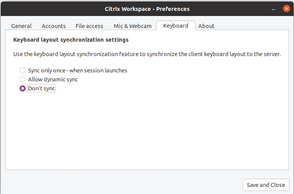
-
[キーボード] タブをクリックします。
[キーボードレイアウトの同期設定] ページが開きます。
-
次のいずれかのオプションを選択します:
- セッション起動時に1回だけ同期する - セッション起動時に1度のみキーボードレイアウトがVDAに同期されます。 Unicodeキーボード入力モードは、[セッション起動時に1回だけ同期する] モードを起動するときに推奨されるオプションです。
- 動的な同期を許可する - セッション内でクライアントキーボードが変更されると、キーボードレイアウトはVDAに動的に同期されます。 Unicodeキーボード入力モードは、[動的な同期を許可する] モードで推奨されるオプションです。
- 同期しない - クライアントで選択されているキーボードレイアウトに関係なく、クライアントがサーバー上に存在するキーボードレイアウトを使用することを示します。 スキャンコードキーボード入力モードは、[同期しない] モードで推奨されるオプションです。 [同期しない] オプションをUnicodeに設定する場合は、クライアントのキーボードレイアウトがVDA側のキーボードレイアウトと同じであることを確認する必要があります。
-
[保存して閉じる] をクリックします。
構成ファイル設定を使用してキーボードレイアウトの同期を構成するには:
構成ファイルwfclient.iniを変更して、必要なキーボードレイアウトを有効にします。
セッション起動時に1回だけ同期する:
この機能を有効にした場合、セッションを起動すると、クライアントデバイスのアクティブなキーボードレイアウトがVDAに同期されます。 wfclient.iniファイルのKeyboardLayout値に応じて、セッション起動時にクライアントのキーボードレイアウトをサーバーに同期します。 KeyboardLayout値が0に設定されている場合、システムキーボードはVDAに同期されます。 KeyboardLayout値が特定の言語に設定されている場合、その言語固有のキーボードはVDAに同期されます。
このモードを選択するには、次の手順を実行します:
- 構成ファイル
$HOME/.ICAClient/wfclient.iniに移動します。 -
次のエントリを追加します:
KeyboardSyncMode=Once KeyboardEventMode=Unicode (or KeyboardEventMode= Scancode) <!--NeedCopy-->
Unicodeキーボード入力モードは、[セッション起動時に1回だけ同期する] モードを起動するときに推奨されるオプションです。
動的な同期を許可する:
この機能を有効にすると、セッション中にクライアントデバイス上でキーボードレイアウトが変更された場合、セッションのキーボードレイアウトも正しく変更されます。
このモードを選択するには、次の手順を実行します:
- 構成ファイル
$HOME/.ICAClient/wfclient.iniに移動します。 -
次のエントリを追加します:
KeyboardSyncMode=Dynamic KeyboardEventMode=Unicode (or KeyboardEventMode= Scancode) <!--NeedCopy-->
Unicodeキーボード入力モードは、[動的な同期を許可する] モードで推奨されるオプションです。
同期させない:
この機能を有効にすると、クライアントデバイスで選択されているキーボードレイアウトに関係なく、VDA側のキーボードレイアウトが使用されます。
このモードを選択するには、次の手順を実行します:
- 構成ファイル
$HOME/.ICAClient/wfclient.iniに移動します。 -
次のエントリを追加します:
KeyboardSyncMode=No KeyboardEventMode= Scancode (or KeyboardEventMode= Unicode) <!--NeedCopy-->
スキャンコードキーボード入力モードは、[同期しない] モードで推奨されるオプションです。 [同期させない] オプションをUnicodeに設定する場合は、クライアントのキーボードレイアウトがVDA側のキーボードレイアウトと同じであることを確認する必要があります。
メモ:
wfclient.iniファイルでKeyboardSyncMode=""(空)を設定すると、モードは以前の動作に戻ります。 以前の動作では、キーボードレイアウトは$HOME/.ICAClient/wfclient.iniファイルから読み込まれます。 そして、セッションの開始時にこの値を他のクライアント情報とともにVDAに送信します。
キーボード入力モード
さまざまなキーボードレイアウト同期オプションについて、Citrix®では、次のキーボード入力モードをお勧めします:
- [同期しない] オプションの場合、スキャンコードモード。
- [動的な同期を許可する] および [セッション起動時に1回だけ同期する] の場合、Unicodeモード。
KeyboardEventModeの構成は、wfclient.iniファイルで変更できます。 ただし、最高のパフォーマンスを得るには、さまざまなシナリオ、物理キーボード、およびクライアントデバイスにCitrixの推奨モードを使用してください。
キーボード入力モードの機能強化
以前は、構成ファイルのKeyboardEventModeの値を更新することによってのみ、さまざまなキーボード入力モードを有効にすることができました。 キーボード入力モードを選択するUIオプションはありませんでした。
Citrix Workspaceアプリ2309以降では、新しく導入された [キーボード入力モードの設定] セクションからさまざまなキーボード入力モードを構成できます。 キーボード入力モードとして [スキャンコード] または [Unicode] を選択できます。
GUIを使用してキーボード入力モードを構成するには、次の手順を実行します:
- システムトレイのCitrix Workspaceアプリアイコンから [基本設定] を選択します。 [Citrix Workspace - 基本設定] ダイアログボックスが開きます。
-
[キーボード]をクリックします。 [キーボード入力モードの設定] セクションを確認できます。
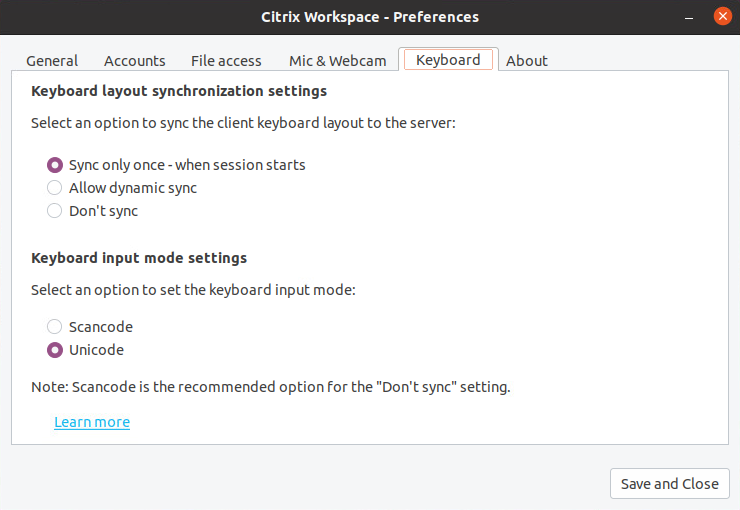
-
次のいずれかのオプションを選択します:
- [スキャンコード] – クライアント側のキーボードからVDAにキー位置を送信し、VDAが対応する文字を生成します。 サーバー側のキーボードレイアウトを適用します。
- [Unicode] - クライアント側のキーボードからVDAにキーを送信し、VDAは同じ文字を生成します。 クライアント側のキーボードレイアウトを適用します。
デフォルトでは、[キーボード入力モードの設定]は [Unicode] が選択されています。 キーボード入力モードについて詳しくは、「キーボード レイアウトの同期」に関するドキュメントの「キーボード レイアウトの構成」セクションを参照してください。
- [保存して閉じる] をクリックします。
メモ:
アプリケーションに再接続すると、キーボード構成の変更が有効になります。 UIでキーボード入力モードを変更すると、
wfclient.iniファイル内のKeyboardEventModeのパラメーター値も自動的に更新されます。
たとえば、USインターナショナルキーボードレイアウトを使用しているときに、VDAがロシア語のキーボードレイアウトを使用しているシナリオを想定してみます。
[スキャンコード]を選択してCaps Lockの隣のキーを入力すると、スキャンコード1EがVDAに送信されます。 次に、VDAは「1E」を使用して文字「ф」を表示します。
[Unicode]を選択してCaps Lockの隣のキーを入力すると、文字aがVDAに送信されます。 そのため、VDAがロシア語のキーボードレイアウトを使用している場合でも、文字aが画面に表示されます。
拡張キーボードレイアウトのサポート
Linux向けCitrix Workspaceアプリバージョン2309以降、スキャンコードキーボード入力モードは、次の拡張キーボードレイアウトでサポートされます:
- 日本語106キーボード
- ポルトガル語ABNT/ABNT2キーボード
- マルチメディアキーボード
スキャンコードキーボード入力モードは、拡張キーボードレイアウトとすべてのキーボードレイアウト同期モードをサポートします。
このサポートはデフォルトでは有効になっています。 ただし、「日本語106キーボード」を構成する場合は、次の追加手順を実行します:
- 構成ファイル
$HOME/.ICAClient/wfclient.iniに移動します。 -
次のエントリを追加します:
KeyboardType=106 Keyboard (Japanese) <!--NeedCopy-->
東アジア言語のクライアントIME
Linux用Citrix Workspaceアプリでのクライアント入力システム(IME)機能は、中国語、日本語、および韓国語(CJK)の文字の入力および表示エクスペリエンスを強化します。 Linuxクライアントにお気に入りのIMEがあるときや、リモート サーバーからIMEが利用できないときは、クライアントIMEを使用することを選択できます。
この機能を有効にするには、次の手順を実行します:
- 構成ファイル
$HOME/.ICAClient/wfclient.iniに移動します。 -
次のエントリを追加します:
KeyboardEventMode=Unicode UseLocalIM=True <!--NeedCopy-->
クライアントのLinuxディストリビューションに動作するiBusがない場合は、KeyboardLayout値を設定する必要があります。 次のように、wfclient.ini構成ファイルでIMEの言語に従ってこの値を明示的に設定する必要があります:
- 中国語IMEの場合 -
KeyboardLayout=Chinese (PRC) - 日本語IMEの場合 -
KeyboardLayout=Japanese (JIS) - 韓国語IMEの場合 -
KeyboardLayout=Korean
GNOME 42のキーボード レイアウト同期をサポートするための機能強化
2305バージョンより、Linux向けCitrix Workspaceアプリは、GNOME 42以降のデスクトップ環境を使用するUbuntu 22.04などのデスクトップのキーボードレイアウトの同期をサポートします。
Windows VDAおよびLinux VDAでのキーボードレイアウトのサポート
| Linuxクライアントキーボードの説明 | Linuxクライアントのキーボードのレイアウト | Linuxクライアントキーボードのバリアント | 同期先 | WindowsロケールID | Windows VDAキーボードのレイアウト(ID) | Linux VDAキーボードのレイアウト | Linux VDAキーボードのバリアント |
|---|---|---|---|---|---|---|---|
| スウェーデン語(デッドキーなし) | se |
nodeadkeys | → |
sv-SE |
0000041d |
se |
- |
| アラビア語 | ara |
- | → |
ar-SA |
00000401 | ara |
- |
| アラビア語(AZERTY) | ara |
azerty |
→ |
ar-DZ |
00020401 | ara |
azerty |
| ドイツ語(オーストリア) | at |
- | → |
de-AT |
00000407 | at |
- |
| ベルギー語(alt. ISO) | be |
iso-alternate |
→ |
fr-BE |
0000080c |
be |
iso-alternate |
| ベルギー言語 | be |
- | → |
nl-BE |
00000813 | be |
- |
| ブルガリア語 | bg |
- | → |
bg-BG |
00030402 | bg |
- |
| ブルガリア語(Phonetic Traditional) | bg |
phonetic | → |
bg-BG |
00040402 | bg |
phonetic |
| ブルガリア語(New Phonetic) | bg |
bas_phonetic |
→ |
bg-BG |
00020402 | bg |
bas_phonetic |
| ポルトガル語(ブラジル) | br |
- | → |
pt-BR |
00000416 | br |
- |
| ベラルーシ語 | by |
- | → |
be-BY |
00000423 | by |
- |
| 英語(カナダ) | ca |
eng |
→ |
en-CA |
00000409 | ca |
eng |
| カナダマルチリンガル | ca |
multix |
→ |
fr-CA |
00011009 | ca |
multix |
| フランス語(カナダ、レガシー) | ca |
fr-legacy |
→ |
fr-CA |
00000c0c | ca |
fr-legacy |
| フランス語(カナダ) | ca |
- | → |
fr-CA |
00001009 | ca |
- |
| フランス語(スイス) | ch |
fr |
→ |
fr-CH |
0000100c | ch |
fr |
| ドイツ語(スイス) | ch |
- | → |
de-CH |
00000807 | ch |
- |
| 中国語(簡体字) | cn |
- | → |
en-US |
00000409 | us |
- |
| チェコ語 | cz |
- | → |
cs-CZ |
00000405 | cz |
- |
| チェコ語(QWERTY) | cz |
qwerty |
→ |
cs-CZ |
00010405 | cz |
qwerty |
| ドイツ語 | de |
- | → |
de-DE |
00000407 | de |
- |
| ドイツ語(Macintosh) | de |
mac |
→ |
de-DE |
00000407 | de |
mac |
| デンマーク語 | dk |
- | → |
da-DK |
00000406 | dk |
- |
| エストニア語 | ee |
- | → |
et-EE |
00000425 | ee |
- |
| スペイン語(ラテンアメリカ) | es |
- | → |
es-ES |
0000040a | es |
- |
| スペイン語(Macintosh) | es |
mac |
→ |
es-ES |
0000040a | es |
mac |
| フィンランド語 | fi |
- | → |
fi-FI |
0000040b | fi |
- |
| フランス語 | fr |
- | → |
fr-FR |
0000040c | fr |
- |
| フランス語(Macintosh) | fr |
mac |
→ |
fr-FR |
0000040c | fr |
mac |
| 英語(英国) | gb |
- | → |
en-GB |
00000809 | gb |
- |
| 英語(Macintosh) | gb |
mac | → |
en-GB |
00000809 | gb |
mac |
| 英語(英国、拡張、Winキー付き) | gb |
extd |
→ |
en-GB |
00000452 | gb |
extd |
| ギリシャ語 | gr |
- | → |
el-GR |
00000408 | gr |
- |
| クロアチア語 | hr |
- | → |
hr-HR |
0000041a | hr |
- |
| ハンガリー語 | hu |
- | → |
hu-HU |
0000040e | hu |
- |
| アイルランド語 | ie |
- | → |
en-IE |
00001809 | ie |
- |
| ヘブライ語 | il |
- | → |
he-IL |
0002040d | il |
- |
| 英語(インド、ルピー) | in |
eng |
→ |
en-IN |
00004009 | in |
eng |
| イラク語 | iq |
- | → |
ar-IQ |
00000401 | iq |
- |
| アイスランド語 | is |
- | → |
is-IS |
0000040f | is |
- |
| イタリア語 | it |
- | → |
it-IT |
00000410 | it |
- |
| 日本語 | jp |
- | → |
en-US |
00000409 | us |
- |
| 日本語(Macintosh) | jp |
mac |
→ |
en-US |
00000409 | us |
mac |
| 韓国語 | kr |
- | → |
en-US |
00000409 | us |
- |
| スペイン語(ラテンアメリカ) | latam |
- | → |
es-MX |
0000080a | latam |
- |
| リトアニア語 | lt |
- | → |
lt-LT |
00010427 | lt |
- |
| リトアニア語(IBM LST 1205-92) | lt |
ibm |
→ |
lt-LT |
00000427 | lt |
ibm |
| リトアニア語(標準) | lt |
std |
→ |
lt-LT |
00020427 | lt |
std |
| ラトビア語 | lv |
- | → |
lv-LV |
00020426 | lv |
- |
| ノルウェー語 | no |
- | → |
nb-NO |
00000414 | no |
- |
| ポーランド語 | pl |
- | → |
pl-PL |
00000415 | pl |
- |
| ポーランド語(QWERTZ) | pl |
qwertz |
→ |
pl-PL |
00010415 | pl |
qwertz |
| ポルトガル語 | pt |
- | → |
pt-PT |
00000816 | pt |
- |
| ポルトガル語(Macintosh) | pt |
mac |
→ |
pt-PT |
00000816 | pt |
mac |
| ルーマニア語(標準) | ro |
std |
→ |
ro-RO |
00010418 | ro |
std |
| セルビア語 | rs |
- | → |
sr-Cyrl-RS |
00000c1a | rs |
- |
| セルビア語(ラテン) | rs |
latin | → |
sr-Latn-RS |
0000081a | rs |
latin |
| ロシア語 | ru |
- | → |
ru-RU |
00000419 | ru |
- |
| ロシア語(タイプライター) | ru |
typewriter |
→ |
ru-RU |
00010419 | ru |
typewriter |
| ロシア語(Macintosh) | ru |
mac |
→ |
ru-RU |
00000419 | ru |
mac |
| スウェーデン語 | se |
- | → |
sv-SE |
0000041d | se |
- |
| スウェーデン語(Macintosh) | se |
mac |
→ |
sv-SE |
0000041d | se |
mac |
| スロベニア語 | si |
- | → |
sl-SI |
00000424 | si |
- |
| スロバキア語 | sk |
- | → |
sk-SK |
0000041b | sk |
- |
| スロバキア語(QWERTY) | sk |
qwerty |
→ |
sk-SK |
0001041b | sk |
qwerty |
| タイ語 | th |
- | → |
th-TH |
0000041e | th |
- |
タイ語(Pattachote) |
th |
pat |
→ |
th-TH |
0001041e | th |
pat |
| タジク語 | tj |
- | → |
tg-Cyrl-TJ |
00000428 | tj |
- |
| トルコ語 | tr |
- | → |
tr-TR |
0000041f | tr |
- |
| トルコ語(F) | tr |
f |
→ |
tr-TR |
0001041f | tr |
f |
| 繁体字中国語 | tw |
- | → |
en-US |
00000409 | us |
- |
| ウクライナ語 | ua |
- | → |
uk-UA |
00000422 | ua |
- |
| 英語(米国) | us |
- | → |
en-US |
00000409 | us |
- |
| 英語(Macintosh) | us |
mac |
→ |
en-US |
00000409 | us |
mac |
| 英語(Dvorak) | us |
dvorak |
→ |
en-US |
00010409 | us |
dvorak |
| 英語(Dvorak、左利き) | us |
dvorak-l |
→ |
en-US |
00030409 | us |
dvorak-l |
| 英語(Dvorak、右利き) | us |
dvorak-r |
→ |
en-US |
00040409 | us |
dvorak-r |
| 英語(米国、国際、デッドキー付き) | us |
intl |
→ |
nl-NL |
00020409 | us |
intl |
| ベトナム語 | vn |
- | → |
vi-VN |
0000042a | vn |
- |
VDAキーボードレイアウト
VDAキーボードレイアウト機能では、クライアントのキーボードレイアウトに関係なくVDAキーボードレイアウトを使用できます。 次のキーボードをサポートしています:PC/XT 101、102、104、105、106。
サーバー側のキーボードレイアウトを使用するには、以下の手順を実行します:
-
wfclient.iniファイルを開きます。
-
KeyboardLayout属性の値を次のように変更します:KeyboardLayout=(Server Default)KeyboardLayout属性のデフォルト値は(User Profile)です。 -
変更を保存するには、セッションを再起動します。
セッション開始時に複数のキーボードを同期
以前は、セッションが全画面モードで開始された後、クライアント上のアクティブなキーボードのみがVDAと同期されました。 このシナリオでは、Citrix Workspaceアプリで [セッション起動時に1回だけ同期する] を構成してから、別のキーボードに変更する必要がある場合は、リモートデスクトップにキーボードを手動でインストールする必要があります。 この機能は主に、クライアント側のキーボード入力モードがスキャンコード入力モードの場合に使用されます。 ユーザーは、リモートセッションのキーボードレイアウトを、クライアントのキーボードレイアウト一覧から同期されるアクティブなキーボードレイアウトとして選択できます。
2402以降、セッションが全画面モードで開始された後、Linuxクライアントで使用可能なすべてのキーボードがVDAと同期されます。 セッションが全画面モードで開始された後、VDAにインストールされているキーボードの一覧から必要なキーボードを選択できます。
前提条件:
Linux向けCitrix Workspaceアプリ:
[セッション起動時に1回だけ同期する] キーボード設定を有効にします。 詳しくは、「キーボードレイアウトの同期」を参照してください。
VDAの場合:
次のVDAポリシーを有効にします:
- Unicodeキーボードレイアウトマッピング。 詳しくは、「Unicodeキーボードレイアウトのマッピングを有効にする」または「キーボードと入力システム(IME)」を参照してください
- クライアントキーボードレイアウトの同期とIMEの改善。 詳しくは、「キーボードと入力システム(IME)」を参照してください
Linux向けCitrix Workspaceアプリでの構成:
この機能は仮想デスクトップにのみ適用されます。 この機能はデフォルトでは無効になっています。 この機能を有効にするには、次の手順を実行します:
-
/configフォルダーに移動し、All_Regions.iniファイルを開きます。 -
[Virtual Channels\Keyboard]セクションに移動し、次のエントリを追加します:SyncKbdLayoutList=TRUE <!--NeedCopy-->
この機能を無効にするには、SyncKbdLayoutListの値をFalseに設定します。
VDAでの構成:
セッション開始時に複数のキーボードを同期する機能は、VDAではデフォルトで有効になっています。 必要に応じてVDAレジストリ設定を更新して無効にします:
- レジストリエディターを開き、
HKEY_LOCAL_MACHINE\Software\Citrix\IcaImeに移動します。 - DWORDエントリDisableKbdLayoutListを作成し、その値を0に設定します。 値を1に設定すると、セッション開始時に複数のキーボードを同期する機能が無効になります。
- 変更を保存するには、セッションを再起動します。